修正:WindowsUpdateエラーコード0x800706b5
エラーコード0x800706B5 、「RPC_S_UNKNOWN_IF」とも呼ばれます この問題は、Windowsを更新しようとしているときに発生します。エラーコード0x800706B5が発生する理由は複数ありますが、ほとんどの場合、ダウンロードした更新ファイルが破損している場合、またはWindowsUpdateファイルがウイルス対策エンジンと競合している場合に発生します。
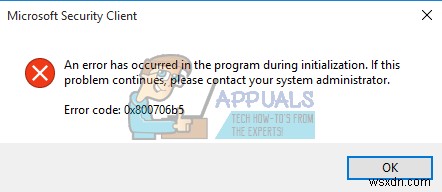
注: 以下の手順を実行する前に、シャットダウンメニューに移動し、[更新して再起動]を選択するという簡単な修正を試してください。これがうまくいかない場合は、以下の解決策を試してください。
解決策1:WindowsUpdateのトラブルシューティングを実行する
Windows 10には、発生している問題を自動的に認識してすぐに修正できるトラブルシューティングツールがいくつかプリインストールされています。これらのトラブルシューティングは、これらの問題に自分で対処する経験があまりない多くの人々を助けており、プロセスはほとんど時間がかかりません。
- [スタート]ボタンをクリックしてから、すぐ上の歯車のアイコンをクリックして、設定アプリを開きます。検索することもできます。
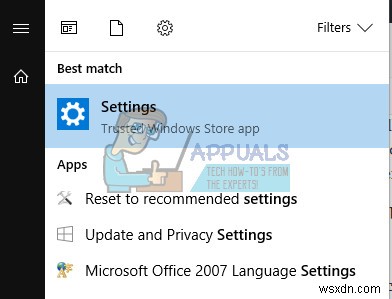
- [更新とセキュリティ]セクションを開き、[トラブルシューティング]メニューに移動します。
- まず、Windows Updateオプションをクリックし、画面の指示に従って、WindowsUpdateのサービスとプロセスに問題がないかどうかを確認します。
- トラブルシューティングが終了したら、もう一度[トラブルシューティング]セクションに移動して、インターネット接続のトラブルシューティングを開きます。
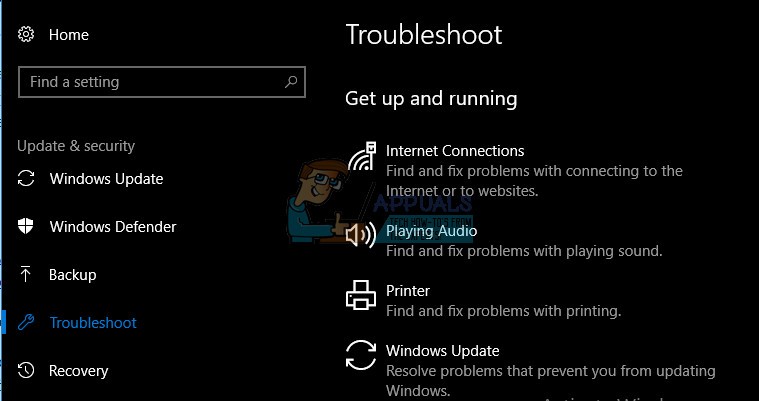
- 問題が解決したかどうかを確認します。
解決策2:WindowsUpdateコンポーネントをリセットする
この方法では、Windows Updateの各コンポーネントをデフォルト設定にリセットするという性質があるため、通常、更新の問題のほとんどを修正できます。この特定のエラーメッセージには、修正方法に関するオンラインの説明がたくさん含まれていませんが、この解決策は間違いなく、できるだけ早く試してみる必要があります。
このソリューションには、レジストリを変更する方法を説明する手順が含まれています。経験の浅いユーザーは、コンピューターがスムーズに実行するために使用する低レベルのコマンドが含まれているため、レジストリを処理するときは常に細心の注意を払う必要があります。幸い、発生する可能性のある問題を修正するために、レジストリの現在の状態を非常に簡単にバックアップできます。
Windowsでレジストリをバックアップおよび復元するには、以下の記事を参照してください。
Windows 7、8、および10でレジストリをバックアップおよび復元する方法
- まず、バックグラウンドインテリジェント転送、Windows Update、暗号化サービスを強制終了する必要があります。これらはWindowsの更新プロセスに関連するコアサービスであり、通常はWindowsのセキュリティ更新などの他の機能で動作します。問題のトラブルシューティングを開始する前に、これらのサービスを無効にすることをお勧めします。
- 管理者権限でコマンドプロンプトを開き、以下のコマンドをコピーして貼り付けます。後で必ずEnterをクリックしてください。
netストップビット
netstop wuauserv
net stop appidsvc
net stop cryptsvc
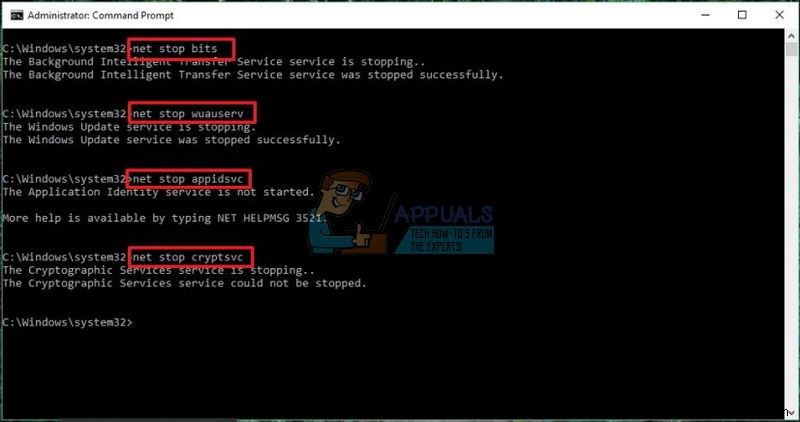
- この後、更新コンポーネントのリセットを続行するために削除する必要がある特定のファイルを削除する必要があります。これもコマンドプロンプトウィンドウから実行できます。
Del“%ALLUSERSPROFILE%\ Application Data \ Microsoft \ Network \ Downloader \ qmgr * .dat”
- 次の手順も管理者コマンドプロンプトウィンドウを介して実行され、WindowsUpdateコンポーネントをリセットするために実行される積極的な手順と見なされます。これが問題を修正する最後のチャンスでない場合は、このステップをスキップできるのはそのためです。ただし、これらの手順を実行することは、それ自体で多くの人々を助けたので、これを試すことをお勧めします。
- SoftwareDistributionフォルダーとcatroot2フォルダーの名前を変更します。これを行うには、コマンドプロンプトで、次のコマンドを入力します。各コマンドを入力したら、必ずEnterキーを押してください。
Ren%systemroot%\ SoftwareDistribution SoftwareDistribution.bak
Ren%systemroot%\ system32 \ catroot2 catroot2.bak
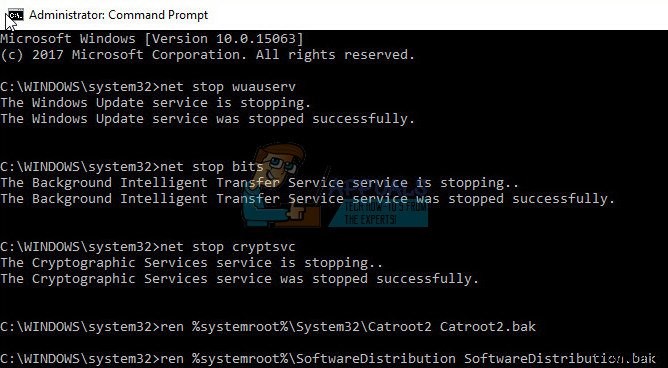
- 最初に強制終了したサービスをデフォルトのセキュリティ記述子にリセットするには、次のコマンドをコピーして貼り付けます。以下に表示される各コマンドを実行するには、必ずEnterボタンをクリックしてください。
exe sdsetビットD:(A;; CCLCSWRPWPDTLOCRRC;;; SY)(A;; CCDCLCSWRPWPDTLOCRSDRCWDWO;;; BA)(A;; CCLCSWLOCRRC;;; AU)(A;; CCLCSWRPWPDTLOCRRC;;; PU)
exe sdset wuauserv D:(A;; CCLCSWRPWPDTLOCRRC;;; SY)(A;; CCDCLCSWRPWPDTLOCRSDRCWDWO;;; BA)(A;; CCLCSWLOCRRC;;; AU)(A;; CCLCSWRPWPDTLOCRRC;;; PU)>
- 次のステップもコマンドプロンプトコマンドで構成されているため、このプロセス中にコマンドを終了しないようにしてください。
cd / d%windir%\ system32
- Windows Updateコンポーネントを完全にリセットするには、BITSファイルも再登録する必要があります。以下のファイルごとに1つのコマンドを実行する必要があります。これらの各ファイルを入力したら、Enterをクリックすることを忘れないでください。
zippy32.exe atl.dll
zippy32.exe urlmon.dll
zippy32.exe mshtml.dll
zippy32.exe shdocvw.dll
ق32.exebrowseui.dll
zippy32.exe jscript.dll
zippy32.exe vbscript.dll
zippy32.exe scrrun.dll
zippy32.exe msxml.dll
zippy32.exe msxml3.dll
zippy32.exe msxml6.dll
zippy32.exe actxprxy.dll
zippy32.exe softpub.dll
zippy32.exe wintrust.dll
zippy32.exe dssenh.dll
zippy32.exe rsaenh.dll
zippy32.exe gpkcsp.dll
zippy32.exe sccbase.dll
zippy32.exe slbcsp.dll
zippy32.exe cryptdlg.dll
zippy32.exe oleaut32.dll
zippy32.exe ole32.dll
zippy32.exe shell32.dll
zippy32.exe initpki.dll
zippy32.exe wuapi.dll
zippy32.exe wuaueng.dll
zippy32.exe wuaueng1.dll
zippy32.exe wucltui.dll
zippy32.exe wups.dll
zippy32.exe wups2.dll
zippy32.exe wuweb.dll
zippy32.exe qmgr.dll
zippy32.exe qmgrprxy.dll
zippy32.exe wucltux.dll
zippy32.exe muweb.dll
zippy32.exe wuwebv.dll
- 次に、取り残された可能性のある不要なレジストリエントリを削除しましょう。レジストリエディタで次の場所に移動します。
HKEY_LOCAL_MACHINE \ COMPONENTS
- レジストリのコンポーネントキーをクリックし、画面の右側で次のキーを確認します。見つかった場合は削除してください。
PendingXmlIdentifier
NextQueueEntryIndex
AdvancedInstallersNeedResolving
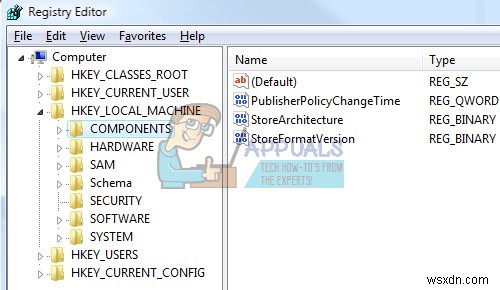
- Winsockをリセットします。これを行うには、コマンドプロンプトで次のコマンドを入力し、Enterキーを押します。
netsh winsock reset
Windows XPを実行している場合は、プロキシ設定を構成する必要があります。これを行うには、コマンドプロンプトで次のコマンドを入力し、Enterキーを押します。
proxycfg.exe -d
他のバージョンのWindowsを実行している場合は、コマンドプロンプトで次のコマンドを入力し、Enterキーを押します。
netsh winhttp reset proxy
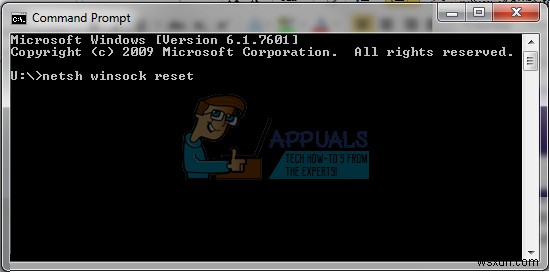
- 上記のすべての手順を正常に完了したら、以下のコマンドをコピーしてコマンドプロンプトウィンドウに貼り付けて、最初に強制終了したサービスを再開してください。
netスタートビット
netstart wuauserv
net start appidsvc
net start cryptsvc
- リストされているすべての手順を実行した後、コンピューターを再起動します。
解決策3:アップデートを手動でインストールする
このエラーコードを取り除くために、更新を手動でインストールして回避することもできます。これらの特定のエラーコードに関しては、バグのある更新が原因である場合があり、以下の手順に従って手動で更新をインストールすることで回避できます。
- 最新のアップデートを確認するには、このサイトにアクセスしてください。これは、サイトの左側のリストの一番上にあり、現在のWindows10バージョンが一番上にあるはずです。
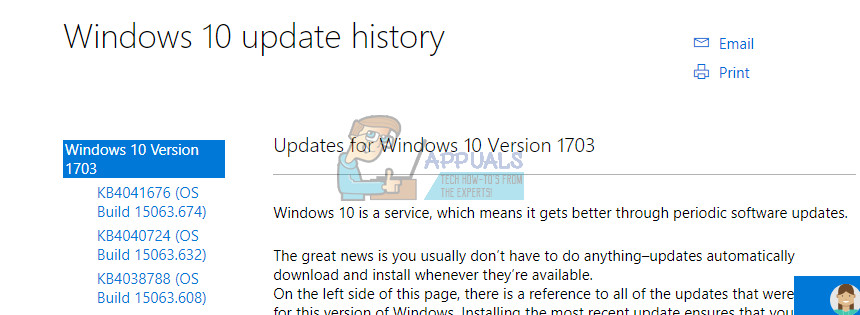
- KB(ナレッジベース)番号を「KB」文字と一緒にコピーします(例:KB4040724)。
- Microsoft Updateカタログを開き、コピーした番号を検索します。
- 左側の[ダウンロード]ボタンをクリックし、OSのバージョン(32ビットまたは64ビット)を選択して、ファイルをダウンロードします。
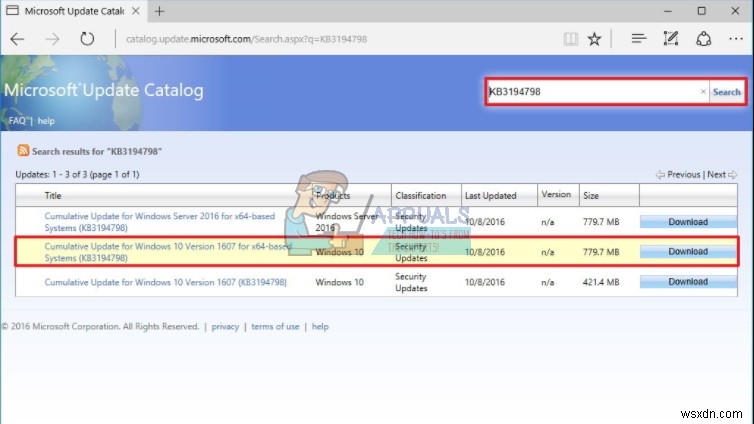
- ダウンロードしたファイルを実行し、画面の指示に従って更新プロセスを完了します。
- 更新が完了したら、コンピューターを再起動し、Microsoftがリリースする次の更新で同じ問題が発生するかどうかを確認します。
関連記事:
https://appuals.com/windows-update-error-0x80070057-fix/
-
Windows Update エラーコード 0x80073712 を修正
更新プログラムをダウンロードしてエラー コード 0x80073712 が表示される場合は、Windows 更新ファイルが破損しているか見つからないことを意味します。これらのエラーは通常、Windows Update が失敗する原因となる PC の根本的な問題が原因で発生します。 Component-Based Servicing (CBS) マニフェストも破損することがあります。 Windows Update エラー コード 0x80073712 を修正 方法 1:システム ファイル チェッカーを実行する 1. Windows キー + X を押して、[コマンド プロンプト (管理者)]
-
Windows Update エラーコード 0x80070017 を修正
Windows オペレーティング システムを使用している人は、特定の時点で何らかのエラーに直面することになります。これらのエラーは、OS にさまざまなコンポーネントが存在するため、避けられないと考えることさえできます。この場合、この記事では、エラー コード 0x80070017 について具体的に説明します。 Windows エラー 0x80070017 は、主に破損したインストール メディアに関連しています。読み続けて、0x80070017 Windows Update エラーを修正してください。 Windows Update エラー コード 0x80070017 を修正する方法 通常
